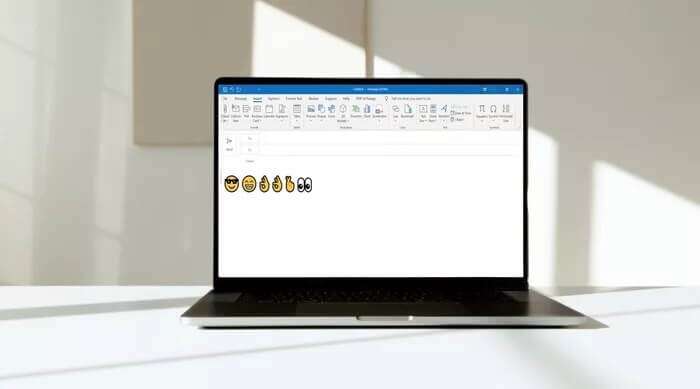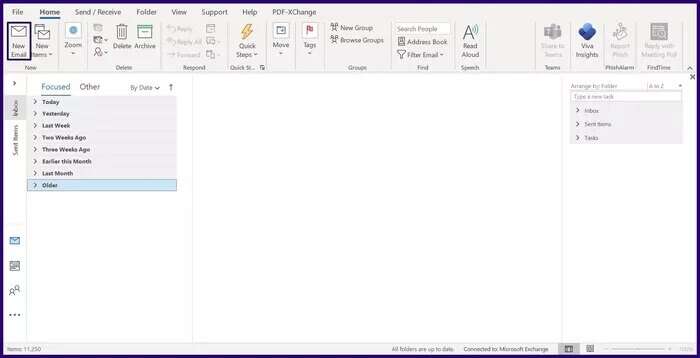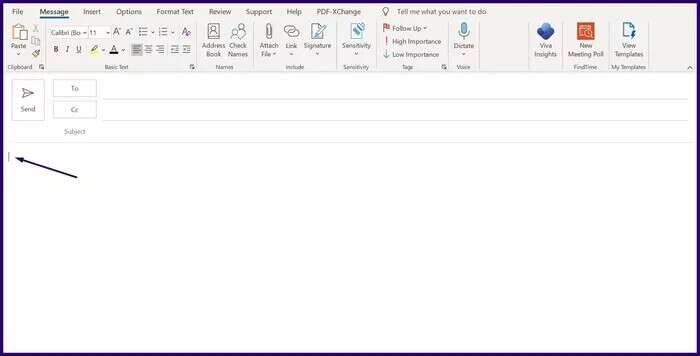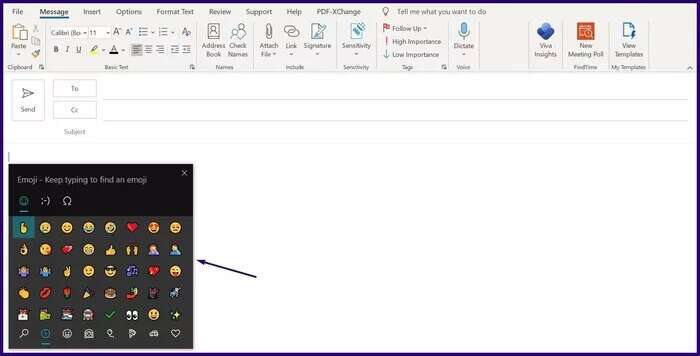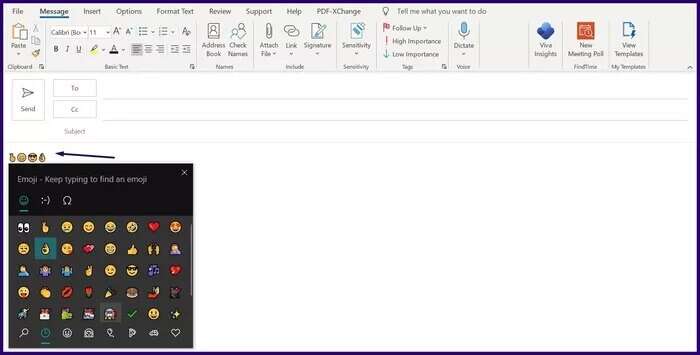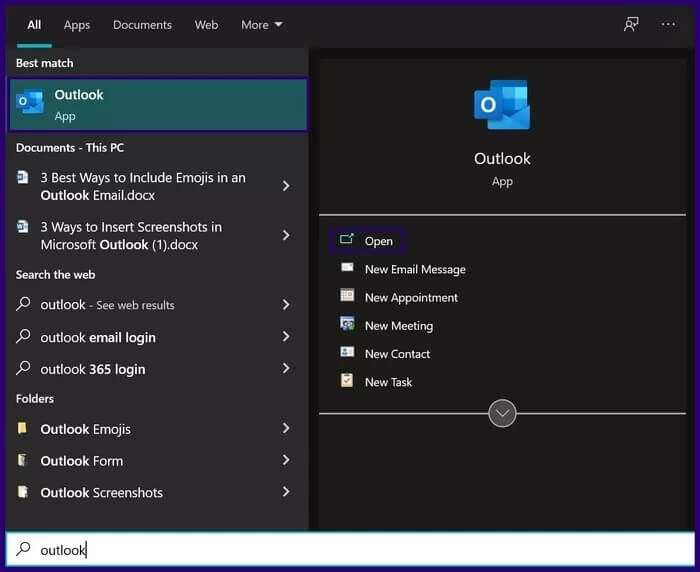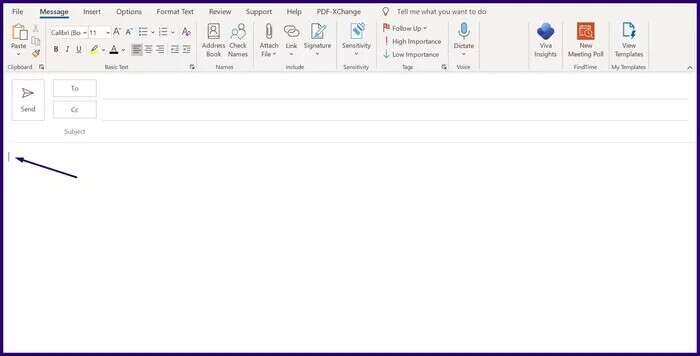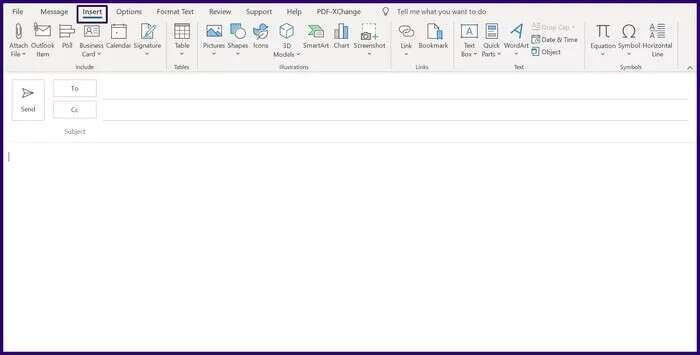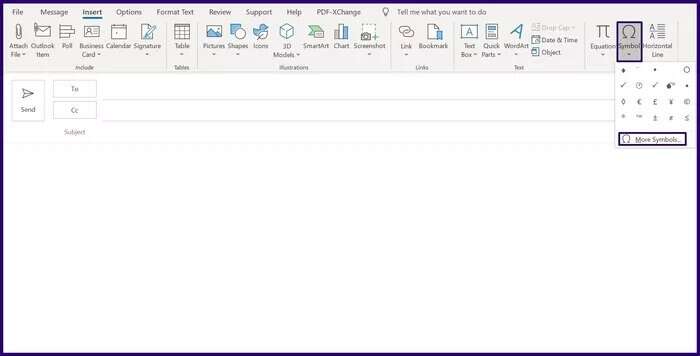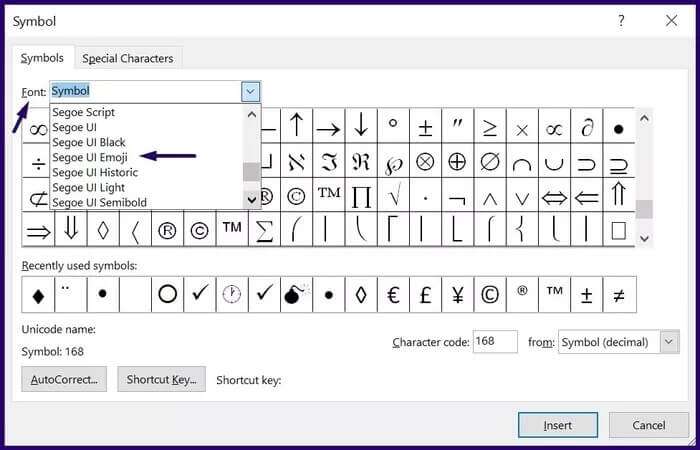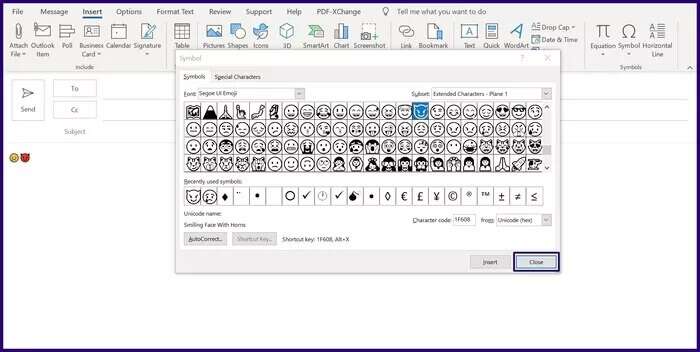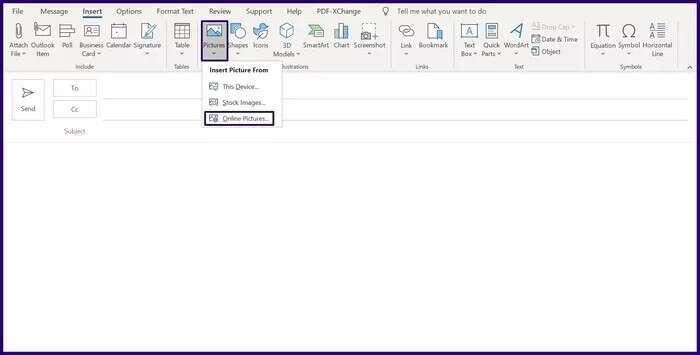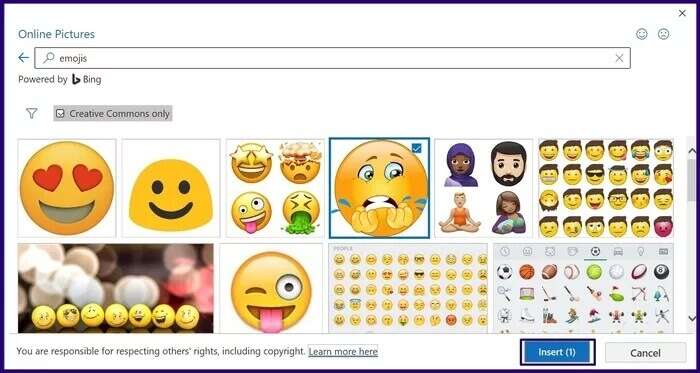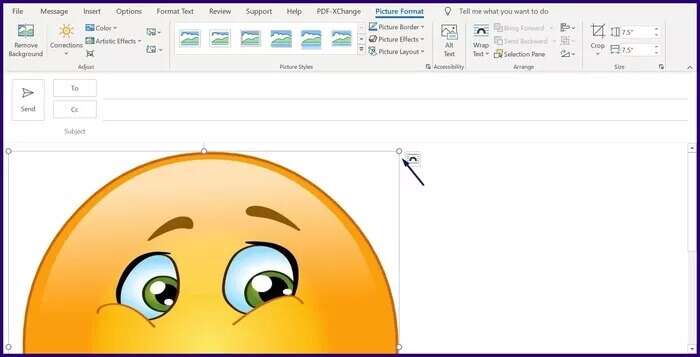Microsoft Outlook에서 이메일에 Emojis를 삽입하는 상위 3가지 방법
이모티콘은 대화에 생기를 불어넣고 적절한 단어가 부족할 때 감정을 표현할 수 있는 대안을 제공합니다. WhatsApp, Twitter 및 페이스북. 소셜 미디어 개발자는 또한 정기적으로 사용자에게 다양한 이모티콘 옵션을 제공하는 데 세심한 주의를 기울입니다. 이 가이드에서는 Microsoft Outlook에서 전자 메일에 이모티콘을 삽입하는 가장 좋은 3가지 방법을 살펴보겠습니다.
그러나 Microsoft Outlook과 같은 전자 메일 플랫폼에서는 이모티콘 사용이 매우 적기 때문에 대부분의 사용자는 이모티콘의 존재를 인식하지 못합니다. 좋은 소식은 이모티콘을 Microsoft Outlook 이메일에 통합할 수도 있다는 것입니다. 작동 방식은 다음과 같습니다.
Windows 10 및 11의 이모티콘 패널을 사용하여 이모티콘 입력
사용자가 Microsoft Outlook에서 이모티콘을 삽입할 수 있는 위치에는 제한이 없습니다. 이메일 메시지의 제목이나 본문에 이모티콘을 포함할 수 있습니다. 이 첫 번째 방법에서는 키보드 단축키를 통해 패널을 실행하여 이모티콘을 입력합니다. 아래 단계를 확인하세요.
단계1 : 켜다 마이크로소프트 아웃룩.
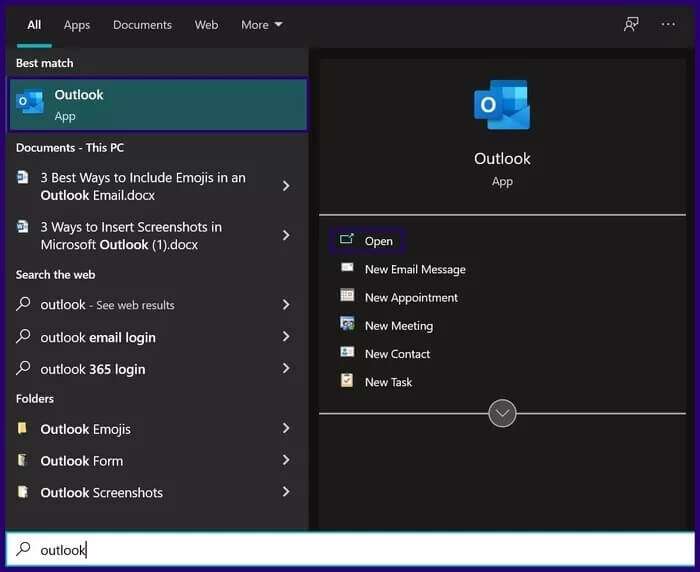
단계4 : 내 키를 눌러 Windows + 세미콜론(;) 동시에 키보드에서 이모티콘 패널을 켭니다. 이 옵션이 작동하지 않으면 내 키를 누르십시오. 윈도우 + 마침표(.).
단계5 : 사용 가능한 다양한 이모티콘을 스크롤하십시오. 전달하려는 감정과 가장 일치하는 항목을 클릭하고 키보드에서 항목을 선택하여 이메일에 포함합니다.
이모티콘 패널에는 사람의 얼굴, 동물, 사물 및 도로 표지판을 비롯한 많은 기호가 포함되어 있습니다.
기호 명령을 사용하여 이모티콘 입력
위의 방법은 Windows 10 또는 11을 실행하는 PC에서 작동하므로 이전 버전의 Windows를 사용하는 경우 작동하지 않습니다. 그러나 모든 Windows PC에서 기호 명령을 사용하여 전자 메일에 이모티콘을 삽입할 수 있습니다. 이 위업을 달성하려면 아래 단계를 수행하십시오.
단계1 : 켜다 마이크로 소프트 아웃룩.
단계2 : 리본에서 새 이메일 또는 클릭 리디렉션 أو 모든 이메일에 답장 새 메일을 작성하는지 아니면 받은 편지함에 있는 메일에 회신하는지에 따라 받은 편지함에 있습니다.
표 3 : 의 일부에 커서를 놓습니다. البريد الإلكتروني 이모티콘을 삽입해야 하는 위치입니다.
단계4 : 리본을 클릭하고 삽입.
ملاحظة : 읽기 창에서 기존 이메일을 전달하거나 회신하는 경우 "출현"옵션에 액세스하려면 상단에"삽입".
단계5 : 맨 오른쪽에 있는 버튼을 클릭합니다. 상징 , 드롭다운 메뉴에서 더 많은 아이콘.
표 6 : 글꼴 옆의 드롭다운 메뉴에서 세고에 UI 이모티콘 라인으로.
ملاحظة : Windows 7 PC를 사용하는 경우 글꼴 전체에서 흑백 이모티콘을 선택할 수 있습니다. 세고 UI 기호. 수신자의 컴퓨터가 컬러 이모티콘을 지원하는 경우 컬러 이모티콘 버전이 표시됩니다.
단계7 : 글꼴의 모든 문자가 이모티콘이 아니므로 목록을 스크롤하여 찾아야 합니다. 가장 흥미로운 이모티콘 세트를 찾을 수 있는 하위 세트 드롭다운 메뉴를 사용할 수도 있습니다. 여기에는 다음이 포함됩니다.
- 딩뱃
- 다양한 기호
- 다양한 기술
- 확장 문자 - 레벨 1(사용 가능한 가장 큰 이모티콘 하위 집합)
단계8 : 자신의 감정을 가장 잘 표현하는 이모티콘을 선택하고 삽입 버튼을 클릭하세요.
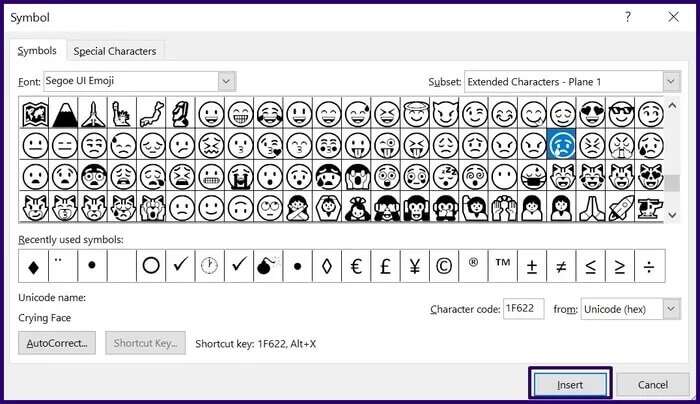
온라인으로 사진을 가져와 이모티콘을 입력하세요.
이 방법은 좋아하는 이모티콘이 이모티콘 패널이나 아이콘 목록에 없는 경우에 유용합니다. 작동 방식은 다음과 같습니다.
단계1 : 켜다 마이크로소프트 아웃룩.
단계2 : 리본에서 새 이메일 또는 클릭 리디렉션 أو 모든 이메일에 답장 새 메일을 작성하는지 아니면 받은 편지함에 있는 메일에 회신하는지에 따라 받은 편지함에 있습니다.
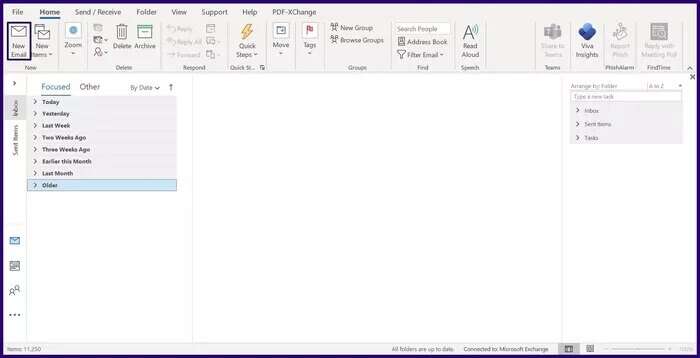
단계4 : 리본을 클릭하고 끼워 넣다.
단계5 : 딸깍 하는 소리 영화 훠궈 온라인 사진 드롭다운 메뉴에서.
표 6 : 필드 내부 البحث , 쓰다 이모티콘 그리고 누르다 엔터 버튼 결과를 가져옵니다.
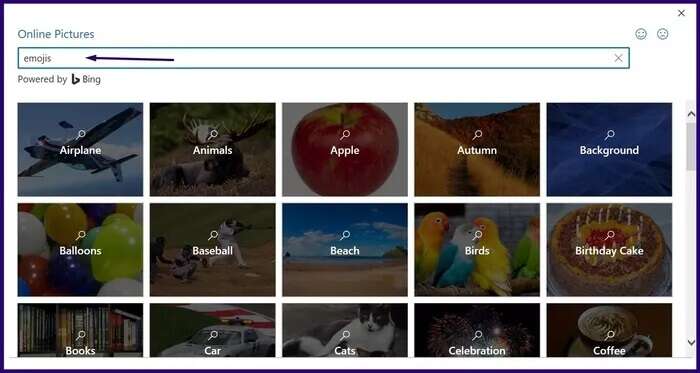
단계8 : 크기를 조정하려면 이모티콘 가장자리에 마우스 포인터를 놓습니다.
최고의 MICROSOFT OUTLOOK 해커
위의 방법 중 하나를 사용하여 Microsoft Outlook의 이메일에 이모티콘을 삽입할 수 있어야 합니다. 첫 번째 방법은 바로 가기를 사용하여 이모티콘 패널에 액세스하는 것입니다. 도 있다 쉬운 Outlook 바로 가기 이메일에 응답할 때 시간을 절약하는 방법을 배울 수 있습니다.